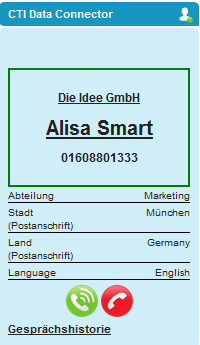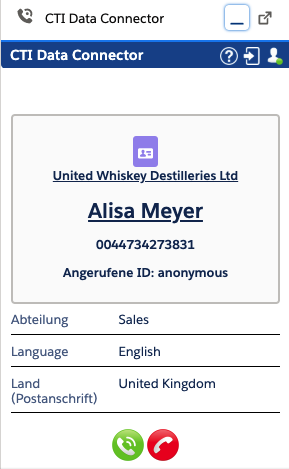Unaric Voice
Unaric Voice bietet eine ausgefeilte Ruferkennung.
Abhängig von der Konfiguration, werden entweder nur die Anrufer Details im Unaric Voice SoftPhone angezeigt oder ein neuer TAB wird geöffnet und die Lead, Account oder Kontakt Details werden dort angezeigt.
•Sofern der Anrufer nicht identifiziert werden kann - siehe Gespräch zuweisen, wie man einen Anruf manuell einem Kontakt zuordnet
•Allgemeine Funktionalität des Unaric Voice SoftPhone
Konfiguration - Nur Anruferdaten anzeigen
Um nur die Anruferdaten anzuzeigen, konfigurieren Sie im SoftPhone-Layout:
•Popups in: Neuem Browserfenster oder neuer Registerkarte
•Einzelner übereinstimmender Datensatz: Keine Popups
Sie können jederzeit auf den Namen klicken um den vollständigen Datensatz anzuzeigen.
Salesforce Classic
|
Ein grüner Rahmen zeigt ein eingehendes Gespräch an. Wenn der Anrufer identifiziert werden kann, wird der Account name und Kontakt / Lead angezeigt
Zusätzliche Felder können im SoftPhone-Layout konfiguriert werden, Option:Bei Einzel-Account, Kontakt, Lead Folgendes anzeigen:
|
Salesforce Lightning |
|
|
Eingehendes Gespräch in Lightning
Zusätzliche Felder können im SoftPhone-Layout konfiguriert werden, Option:Bei Einzel-Account, Kontakt, Lead Folgendes anzeigen: |
Mehrfach gespeicherte Telefonnummern
Sofern die selbe Telefonnummer in mehreren Objekten gespeichert ist, werden alle Objekte in der Sortierreihenfolge aufgelistet, die im SoftPhone Layout definiert wurde.
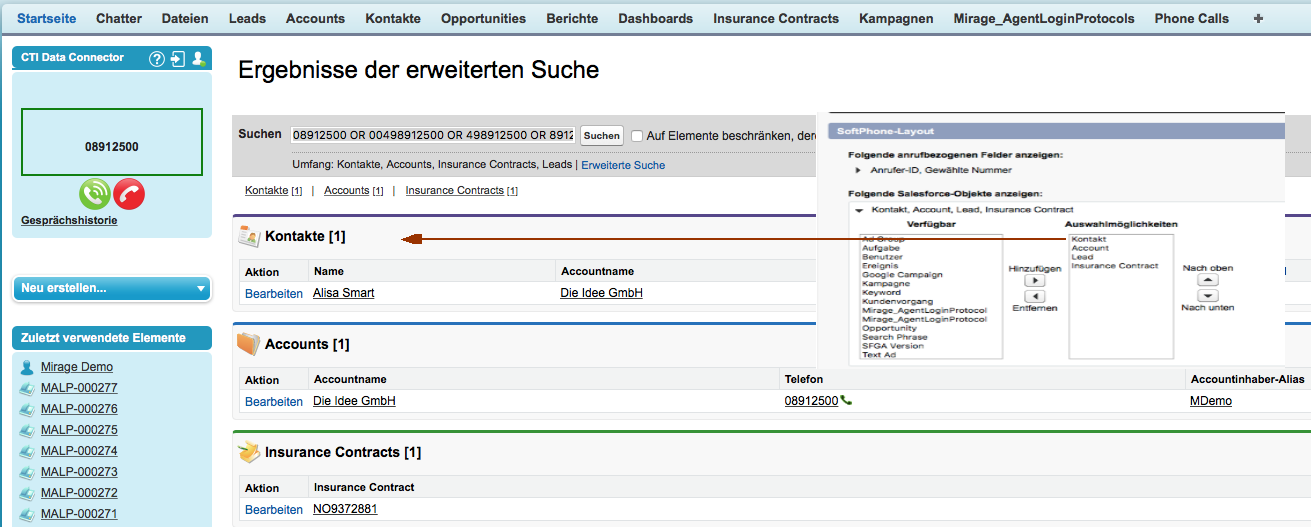
Wählen Sie einen Datensatz aus. Dieser wird automatisch dem Anruf zugeordnet (siehe Konfiguration: Anruf automatisch zuordnen)
 Die Anzeigenreihenfolge wird nur bei Sales Classic aber nicht in der Service Cloud oder Lightning berücksichtigt.
Die Anzeigenreihenfolge wird nur bei Sales Classic aber nicht in der Service Cloud oder Lightning berücksichtigt.
Konfiguration - Anruferdaten anzeigen und in neuem TAB Daten laden
Um automatisch die Anruferdetails in einem neuen TAB zu laden, konfigurieren Sie im SoftPhone-Layout:
•Popups in: Neuem Browserfenster oder neuer Registerkarte
•Einzelner übereinstimmender Datensatz: Detailseite als Popup
Es geht ein neuer TAB Reiter auf und die vollständigen Lead, Account oder Kontaktdaten werden angezeigt.
Konfiguration - Anruferdaten anzeigen, in neuem TAB Daten laden und neuen Kundenvorgang anlegen
Siehe: Mit Kundenvorgängen arbeiten
Konfiguration - Anruferdaten anzeigen, in neuem TAB Daten laden und einen Workflow starten
•siehe Konfiguration: Anruferdaten anzeigen und in neuem TAB Daten laden
•Einstellung im Call Center Adapter: Eingehende / Ausgehende Gespräche - Aktivität beim Gesprächsbeginn anlegen und automatisch speichern
•verwenden Sie eine Validierungs Regel um den Workflow zu starten